Mac系統怎麼設置WiFi熱點 教你設置Mac系統WiFi熱點的方法
wifi是一種無線局域網,在我們的生活中的使用率已經非常高瞭。新買的Mac電腦和一般的筆記本一樣,都有無線網卡,但是在使用之前還是要設置一下WiFi熱點,那麼要怎麼具體設置?下面小編和大傢說說設置Mac系統WiFi熱點的方法。
具體方法如下:
1、首先要打開‘系統偏好設置’。
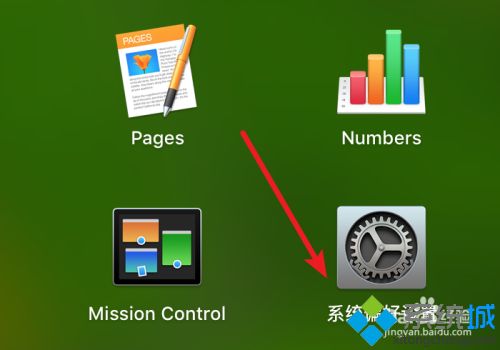
2、打開後,點擊上面的‘共享’。
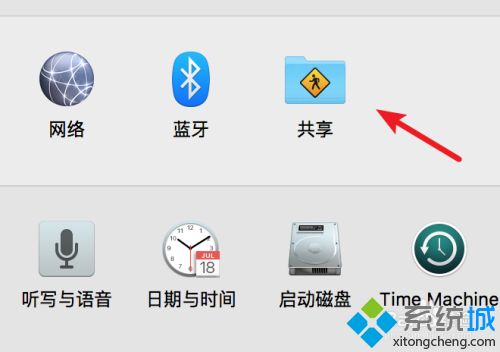
3、打開後,先點擊選中左邊的‘互聯網共享’。
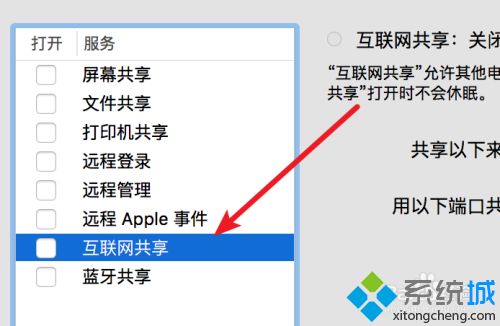
4、如果你的mac本身是通過wifi來連接上網的,那就不能用這個mac做wifi熱點瞭,因為wifi端口已經被占用,在使用瞭。況且已經有瞭wifi,再用mac做熱點意義也不大。
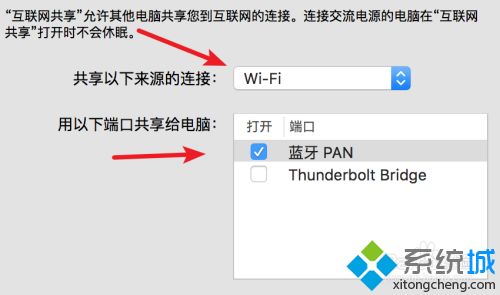
5、如果你的mac是通過網卡接網線上網時,就可以做熱點。或者通過藍牙連接上網的,也可以做熱點。在下面的端口裡選擇wifi。
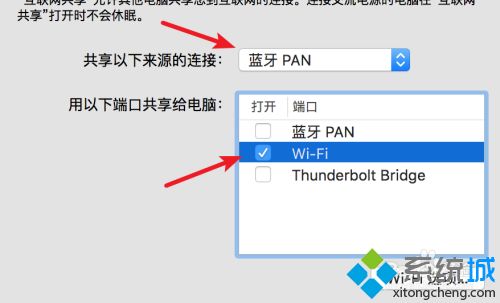
6、然後點擊最下方的wifi選項。
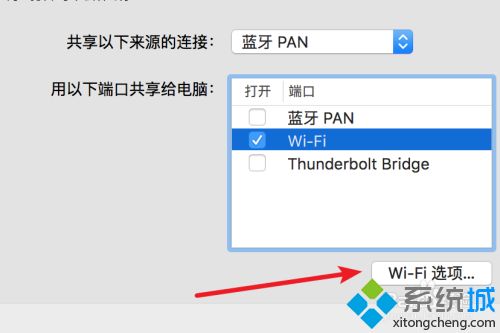
7、在這裡輸入熱點的名稱的密碼就可以點擊‘好’按鈕瞭。這個熱點的名稱和密碼就相當於是一個wifi的名稱和連接密碼瞭。
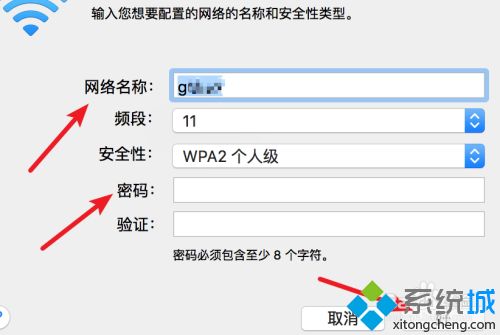
8、設置完成後,才點擊勾選上左邊的‘互聯網共享’來啟用熱點功能。
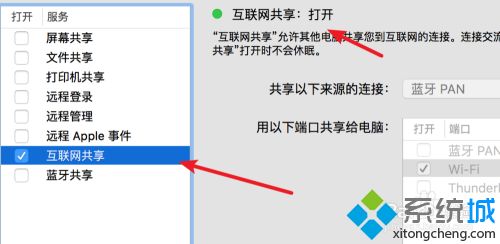
以上和大傢詳解Mac系統設置WiFi熱點的詳細步驟,設置之後,Mac電腦直接連接WiFi就可以進入網絡,沒有瞭網線的束縛。
推薦閱讀:
- WiFi開發|WiFi無線技術介紹
- 實力見證 華碩WiFi6路由摘得中國電信、中國移動兩項大獎
- 疾速盡享 這兩款機動戰士高達路由亮相AWE2021
- 電腦wifi萬能鑰匙怎麼用 教你使用電腦wifi萬能鑰匙
- 《WiFi萬能鑰匙 Beta》的WiFi鑰匙是如何運作的?